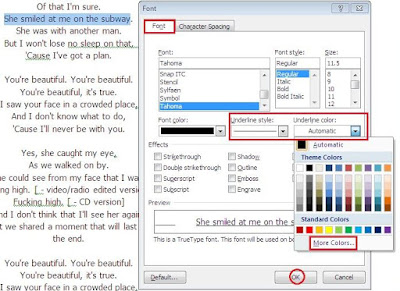Judul : Cara Mudah Merubah Warna Garis Bawah atau Underline di Ms Word
link : Cara Mudah Merubah Warna Garis Bawah atau Underline di Ms Word
Cara Mudah Merubah Warna Garis Bawah atau Underline di Ms Word
Saat menulis menggunakan aplikasi Ms Word, suatu saat akan memanfaatkan garis bawah pada kata atau kalimat tertentu. Garis bawah atau Underline biasa digunakan untuk menunjukkan kata atau kalimat penting yang perlu diperhatikan oleh pembaca. Pada umumnya garis bawah pada aplikasi Ms Word menggunakan warna hitam. Akan tetapi untuk merubah warna tersebut juga dapat dilakukan untuk lebih menarik perhatian pembaca khususnya untuk jenis tulisan anak-anak. Pemberian warna lain seperti merah, hijau, biru dan warna lain akan memberikan kesan berbeda dan menarik perhatian serta lebih memfokuskan kata atau kalimat yang ditekankan. Untuk merubah warna garis bawah sesuai dengan keinginan, dapat mengikuti cara berikut ini.
1. Langkah pertama yakni dengan mengeblok kata atau kalimat yang dikehendaki.
2. Arahkan kursor mouse pada grup menu Font lalu arahkan pada tombol dropdwon tepat disebelah tombol Underline seperti yang terlihat pada gambar di bawah ini.
3. Setelah itu klik tanda panah lalu pilih warna sesuai dengan keinginan. Akan tetapi jika menghendaki warna lain, dapat memilih menu More colors seperti pada gambar berikut.
Selain cara di atas, terdapat cara lain untuk merubah warna garis bawah atau underline pada Ms Word dengan cara berikut ini.
1. Blok kata atau kalimat yang dikehendaki seperti pada cara pertama.
2. Setelah itu takan Ctrl+D pada keyboard Pc untuk memunculkan jendela font.
3. Selanjutnya pilih tab Font lalu tentukan Underline style dan Underline color lalu pilih warna yang diinginkan. Jika ingin menggunakan warna lain dapat menekan menu More colour lalu klik Ok.
Itulah 2 cara mudah yang dapat digunakan untuk merubah warna garis bawah atau underline di Ms Word. Semoga dapat memberikan informasi yang bermanfaat dan membantu bagi yang memerlukan.
Demikianlah Artikel Cara Mudah Merubah Warna Garis Bawah atau Underline di Ms Word
Sekianlah artikel Cara Mudah Merubah Warna Garis Bawah atau Underline di Ms Word kali ini, mudah-mudahan bisa memberi manfaat untuk anda semua. baiklah, sampai jumpa di postingan artikel lainnya.
Anda sekarang membaca artikel Cara Mudah Merubah Warna Garis Bawah atau Underline di Ms Word dengan alamat link https://belajarofficeterbaruexel.blogspot.com/2016/04/cara-mudah-merubah-warna-garis-bawah.html